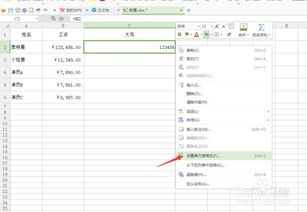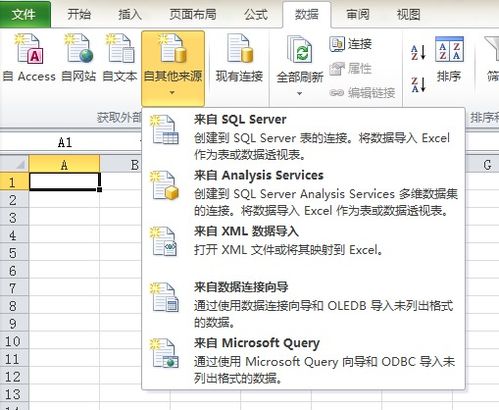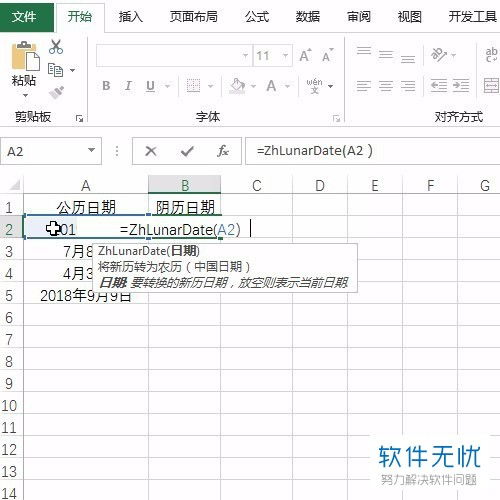Excel转Word超简单教程:一键转换方法大揭秘
Excel转换成Word教程

在日常办公和学习中,我们经常需要将Excel表格中的数据或内容转换成Word文档,以便于进行编辑、排版或分享。虽然Excel和Word都是微软Office套件中的一部分,但它们之间的直接转换并不简单。不过,通过一些巧妙的方法和工具,我们可以轻松实现Excel到Word的转换。下面,我将为大家详细介绍几种常用的方法,帮助你快速掌握Excel转换成Word的技巧。

一、直接复制粘贴法
这是最基础、最直接的一种方法,适用于简单的Excel表格内容。
步骤1:打开Excel文件,选中你想要转换的表格内容。
步骤2:按下Ctrl+C快捷键进行复制,或者右键点击选中的区域,选择“复制”选项。
步骤3:打开Word文档,将光标移动到你想要插入表格的位置。
步骤4:按下Ctrl+V快捷键进行粘贴,或者右键点击目标位置,选择“粘贴”选项。
粘贴后,Excel中的表格会自动以表格形式出现在Word文档中,你可以根据需要调整表格的大小、样式和格式。
二、使用“另存为”功能
虽然Excel没有直接的“另存为Word”功能,但我们可以利用一些中间格式来实现转换。
步骤1:打开Excel文件,点击左上角的“文件”选项卡。
步骤2:在下拉菜单中选择“另存为”。
步骤3:在弹出的对话框中,选择保存类型为“网页(*.htm;*.html)”。
步骤4:选择一个保存位置,点击“保存”按钮。
步骤5:找到刚才保存的网页文件,右键点击它,选择“打开方式”下的“Word”。
Word会自动将网页文件中的表格内容转换成Word文档中的表格。此时,你可以进一步编辑和美化文档。
三、利用Word的“插入对象”功能
这种方法适用于需要在Word中保持Excel表格的原始格式和数据的情况。
步骤1:打开Word文档,将光标移动到你想要插入Excel表格的位置。
步骤2:点击菜单栏中的“插入”选项卡。
步骤3:在“文本”组中,点击“对象”按钮。
步骤4:在弹出的对话框中,选择“由文件创建”选项。
步骤5:点击“浏览”按钮,找到并选择你想要插入的Excel文件。
步骤6:勾选“显示为图标”选项(如果需要),然后点击“确定”按钮。
此时,Word文档中会出现一个Excel文件的图标,双击这个图标,你就可以在Word中直接编辑Excel表格了。如果你想将表格的内容直接转换成Word文档的一部分,可以右键点击图标,选择“打开方式”下的“Word”,然后另存为一个新的Word文档。
四、使用第三方软件或在线工具
除了上述方法外,我们还可以借助一些第三方软件或在线工具来实现Excel到Word的转换。这些工具通常提供了更丰富的转换选项和更高的转换质量。
1. 第三方软件:
市场上有许多专门的Excel转Word软件,如Adobe Acrobat DC、Microsoft Office 365等。这些软件通常提供了强大的PDF转换功能,可以将Excel文件先转换成PDF格式,然后再将PDF转换成Word格式。不过,这种方法需要安装额外的软件,并可能需要支付一定的费用。
2. 在线工具:
在线工具是另一种便捷的选择。你只需要在浏览器中打开相应的网站,上传你的Excel文件,然后选择转换成Word格式即可。这些工具通常不需要安装任何软件,也不需要注册或登录账号。但是,需要注意的是,在线工具可能存在数据安全问题,因此在使用时要确保上传的文件不包含敏感信息。
五、注意事项与技巧
1. 格式调整:
无论使用哪种方法,转换后的Word文档中的表格格式可能需要进一步调整。你可以使用Word的“表格样式”选项来快速美化表格,或者手动调整表格的行高、列宽、边框和字体等属性。
2. 数据校验:
在转换过程中,要确保数据没有丢失或发生变化。特别是当Excel表格中包含公式、图表或超链接等复杂元素时,要特别注意检查转换后的Word文档是否保留了这些元素的功能和外观。
3. 备份文件:
在进行任何转换操作之前,建议先备份原始文件。这样可以确保在转换过程中出现问题时,你可以恢复到原始状态并尝试其他方法。
4. 兼容性检查:
如果你需要将转换后的Word文档分享给其他人或在不同版本的Word软件中打开,请确保文档具有兼容性。你可以通过“文件”选项卡中的“兼容性检查”功能来检查文档在不同版本的Word软件中的显示效果。
总结:
以上就是将Excel转换成Word的几种常用方法。每种方法都有其适用的场景和优缺点,你可以根据自己的需求选择合适的方法。无论使用哪种方法,都要注意数据的完整性和格式的准确性。同时,保持对新技术和新工具的关注和学习,可以帮助你更高效地处理各种办公和学习任务。希望这篇教程能对你有所帮助!
- 上一篇: 一键解锁!Photoshop照片去色技巧大揭秘
- 下一篇: WPS中如何输入分数与带分数
-
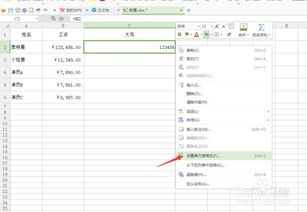 Excel金额一键转大写,轻松实现财务专业表述资讯攻略11-12
Excel金额一键转大写,轻松实现财务专业表述资讯攻略11-12 -
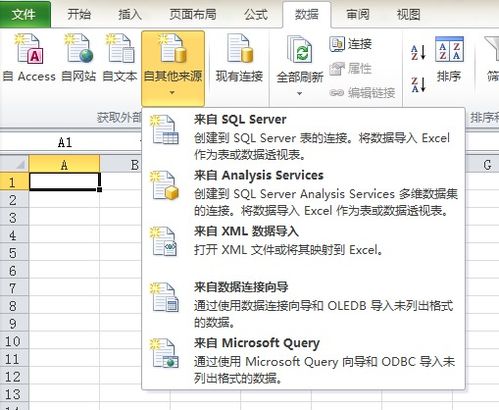 怎样将Excel表格内容转换到Word文档中?资讯攻略12-08
怎样将Excel表格内容转换到Word文档中?资讯攻略12-08 -
 PPT幻灯片转Word文档【含图文教程】资讯攻略11-20
PPT幻灯片转Word文档【含图文教程】资讯攻略11-20 -
 Word技巧大揭秘:轻松将简体转换为繁体!资讯攻略11-06
Word技巧大揭秘:轻松将简体转换为繁体!资讯攻略11-06 -
 轻松掌握!暴风转码一键转换音乐至MP3格式教程资讯攻略10-24
轻松掌握!暴风转码一键转换音乐至MP3格式教程资讯攻略10-24 -
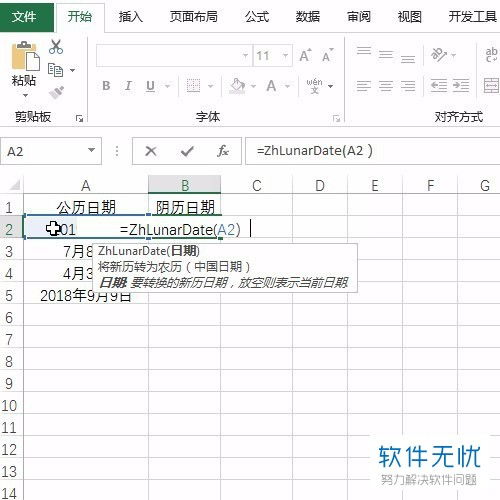 Excel轻松实现公历到农历的转换资讯攻略10-28
Excel轻松实现公历到农历的转换资讯攻略10-28